Strategy ONE
Definir as configurações de exportação de relatório padrão
Iniciando em Strategy One (março de 2025), você pode definir as configurações padrão para exportação de relatório para seus aplicativos. Aplicar as configurações mais usadas para exportação de Excel e PDF reduz o número de pressionamentos de tecla e o tempo dos seus usuários, embora os usuários possam alterar as configurações durante a exportação. Ele também pode garantir que detalhes como usuário, carimbo de data e hora e detalhes de filtro sejam automática e facilmente exportados, sem que os usuários tenham que selecionar as opções de exportação todas as vezes.
- Abra a janela Workstation.
-
No Painel de navegação, clique em Aplicativos.
-
Crie ou edite um aplicativo.
-
No painel esquerdo, clique em Configurações de exportação de .
-
Para definir as configurações de exportação para Excel:
-
Selecione o Definir configurações de exportação para Excel de .
-
Selecione se deseja Expandir todos os campos de seleção de dados que cabem na página de .
-
Se os campos de seleção de dados que cabem na página forem expandidos, use a lista suspensa para selecionar a exportação de cada Seleção de dados que cabem na página em uma planilha separada ou Todos os dados que cabem na página em uma só planilha de .
-
Selecione se deseja Exportar informações de seleção de dados que cabem na página de . Isso lista o elemento de seleção de dados que cabem na página acima da grade do relatório para essa página.
-
Expandir Mais configurações de .
-
Selecione se deseja Exportar o título do relatório de .
-
Selecione se deseja Exportar detalhes do filtro de .
-
Selecione se deseja Personalizar cabeçalho e rodapé de .
-
Para personalizar o cabeçalho, digite o texto no Cabeçalho box. Conforme você digita texto em uma caixa, digite um colchete { para exibir texto dinâmico na lista de sugestões. Selecione o texto para incluir. Na lista suspensa, selecione onde exibir o cabeçalho:
-
Exibir antes dos cabeçalhos padrão (Os cabeçalhos padrão incluem o título do relatório, os detalhes do filtro e as informações de seleção de dados que cabem na página.)
-
Exibir depois dos cabeçalhos padrão
-
Substituir outros cabeçalhos
-
-
Para personalizar a nota de rodapé, digite o texto no Rodapé box. Conforme você digita, digite um colchete { para exibir texto dinâmico na lista de sugestões. Selecione o texto para incluir.
Para ver uma lista de texto dinâmico, clique no ícone de informações
 ao lado de Personalizar cabeçalho e rodapé de .
ao lado de Personalizar cabeçalho e rodapé de .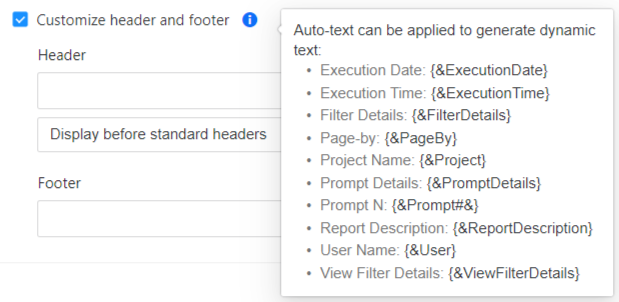
-
-
Para definir as configurações de exportação de PDF:
-
Selecione o Definir configurações de Exportar para PDF de .
-
Selecione se deseja Expandir todos os campos de seleção de dados que cabem na página de .
-
-
Continue para outro elemento ou, se você tiver concluído a personalização do seu aplicativo, clique em Salvar de .
